【2019年12月10日 追記】
[st-kaiwa1]こんにちは、サイト管理人のKです[/st-kaiwa1]
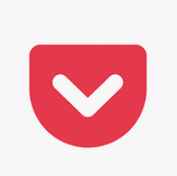
さて、そろそろ世間はボーナス時期。
住宅ローンの支払いだけじゃなく、
趣味や自分の余暇にお金を使いたいものですね、、、
なんて、自分に言い聞かせてみたりしてww
目次
最近、本やブログ読んでますか?
さて、本題に入りますが、
あなたは最近、こんなことはありませんか?
趣味のブログを読みたいけどなかなかその時間が取れない
車や電車の移動時間をもっと有効に使いたいと思っている
もっと読書したいけど、年齢のせいか最近、目で文字を追うのが辛くなってきた

今日はそんな方のためにあるスマートフォンアプリの、
【ある機能】をご紹介するとともに、
その使い方をわかりやすく説明したいと思います。
まず、このYou Tube動画を御覧ください。
※55秒の動画ですが、途中で音が出ます。
このポケットというアプリの読み上げ機能を使うことで、
当ブログはもちろん、あなたのお気に入りのブログを、
目で文字を追うことなく、読み上げてくれる、
という機能が無料で備わっているのです。
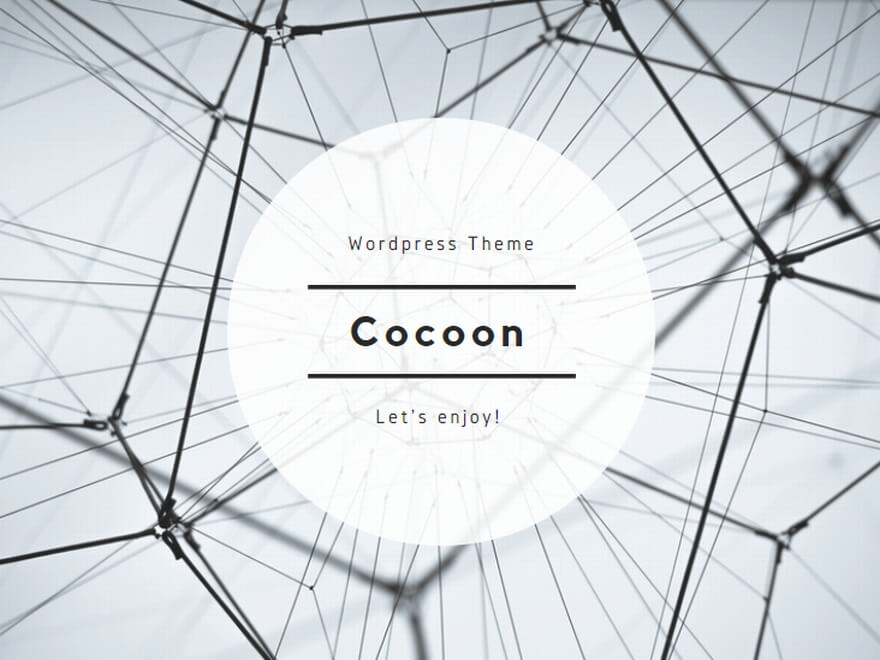
Pocketという、記事をあとで読むアプリ
自分が気になった記事を「あとで読む」用に保存(ブックマーク)しておけるアプリです。
ボク自身も、パパっとと記事を流し読みをして、
あとでちゃんと読みたいなと思う記事をPocketに保存をしています。
※保存出来る条件として、記事の最後にこのPocketのロゴマークがあることが前提になります。
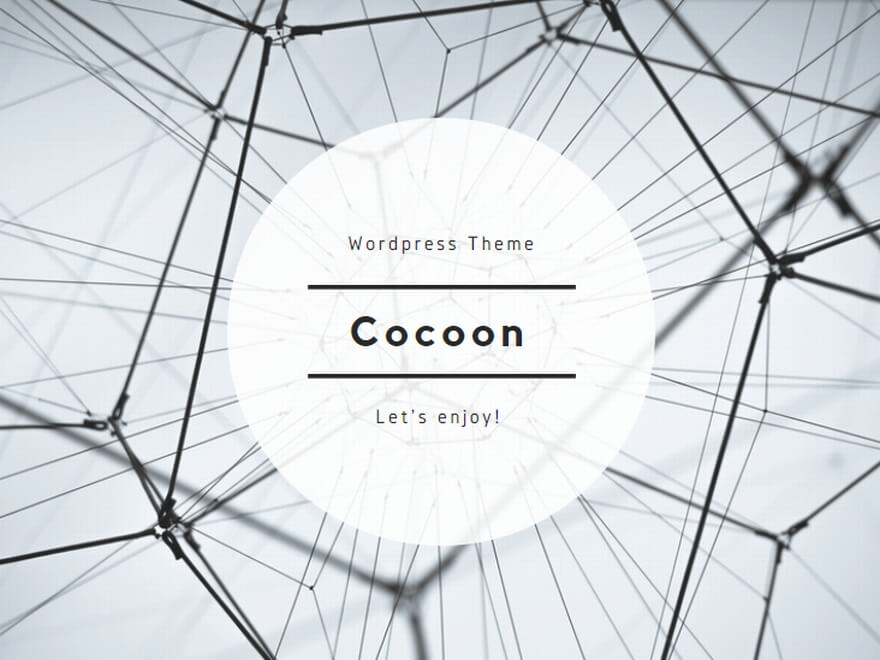
まずはアプリのダウンロードから
Android携末の方はこちらから。
ios端末の方はこちらから。

このロゴマークが目印
ものは試し、まず当ブログを最後までスクロールしてみて下さい。
どの記事でも構いません。
次に実際に記事を保存してみる
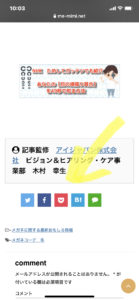
必ず、このPocketのロゴに辿り着きますから、
タップしてみましょう。
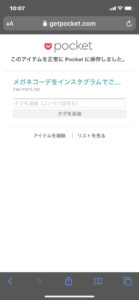
保存されたことが確認できると思います。
今度は実際にリストに表示されているかの確認。
アプリ内のリストに保存されたか確認
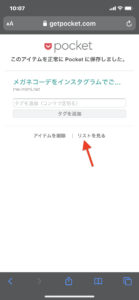
赤い矢印のように、「リストを見る」をタップしてみましょう。
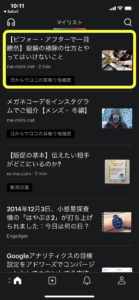
このように、リストに記事が掲載されているはずです。
いよいよ、読み上げ機能を実行
もう、ゴールはすぐそこです!
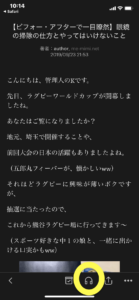
リストをタップすると、当記事の書き出し部分が見えてきました。
それと同時に、最下部にヘッドホンマークが見えると思います。
こちらをタップしてみましょう。
あとは再生するのみ
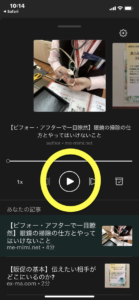
続いて、▶マークをタップすれば、
アプリが当記事を再生(読み上げ)しているのが、
分かっていただけると思います。
本の読み上げ機能(Kindle)

AmazonKindleにも読み上げ機能についています。
こちらもすでにご存知の方も多いかも知れません。
①設定
↓
②アクセシビリティ
↓
③読み上げコンテンツ
↓
④画面の読み上げを「オン」にする
ボクのiPhone(XR)の場合だと、
完成形はこんな感じです。
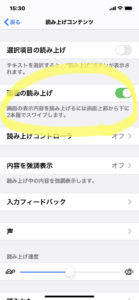
これで設定は完了しました。
続いて、実際に読み上げをやってみましょう。
まず、Kindleアプリを立ち上げたら、、、

画面の表示内容を読み上げるには、画面上部から下に指2本でスワイプします。

スッと下に指2本でスワイプ。
ちょっと、慣れるのにコツがいるかも、、、
実際の完成形はこちらになります。
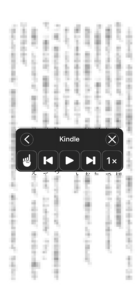
真ん中の▶マークをタップすれば、
Kindleがおなたのお気に入りの本を目で追わなくても、
勝手に読み上げてくれませすよ。
最初、これを知った時は、
「人工的な読み上げになるのかなぁ」って思っていました。
でも、全然そんなことはありません。
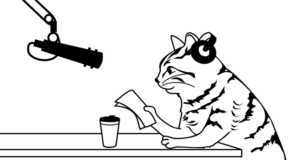
びっくりするくらい、流暢に読み上げてくれますよ!
読み上げのペースが早いな、
と感じたらゆっくり、
おそいと感じたり、
急いで読みたい時には、
ペースを上げて読むこともできます。
この機能を使って、移動中や寝る前などはもちろん、
目の疲れさせたくないときに試して欲しいものです。
さいごに
もう、一昨年前のことですが、網膜剥離による入院生活を通して、
加齢を実感したり目を酷使していたことを痛感したボクは、
他にもできるだけ、目を休めることを心がけているわけですが、
あなたはいかがでしょうか。

年末年始は、まとまった時間を確保するチャンス、
とばかりに、小説やビジネス本を読むことを、
習慣化されている方も多いと思いますが、
悲しいかな、加齢とともに、
体力が衰えるように、見る力も衰えていきます。
その対策として、
【耳から情報を得る】
という選択肢を持つ、
ということをこの令和元年からはじめてみてはいかがでしょうか。
記事監修 アイジャパン株式会社 ビジョン&ヒアリング・ケア事業部 木村 幸生

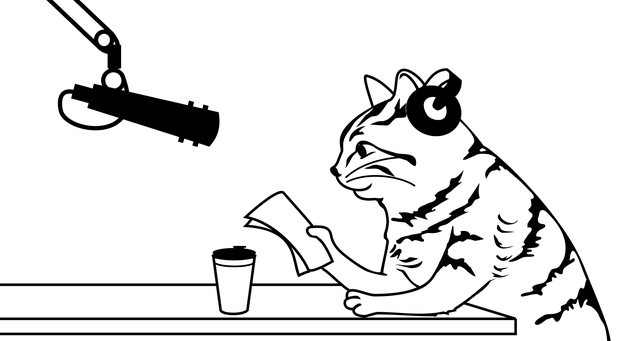



コメント